왜 기본 위치를 설정해야 하나요?
Windows는 Wi‑Fi 정보, IP, GPS 등 여러 방법을 이용해 장치 위치를 추정합니다. 하지만 데스크톱이나 Wi‑Fi 정보가 부족한 상황에서는 위치가 불안정해 앱들이 올바른 위치 정보를 얻지 못합니다. 이때 운영체제에 설정해 둔 “기본 위치“가 모든 위치 기반 앱에 대체값으로 제공됩니다.
중요: 기본 위치는 지도 앱에 숨겨져 있지만, 설정한 값은 지도 앱뿐 아니라 Cortana, 날씨, 브라우저 등 위치 서비스를 사용하는 모든 앱에 적용됩니다.
설정 요약
- 시작 메뉴에서 지도 앱을 엽니다.
- 우측 상단의 점 세 개 메뉴(…)를 눌러 설정을 선택합니다.
- “기본 위치 변경”을 클릭합니다.
- 나타나는 지도에서 “기본 위치 설정”을 누른 뒤 주소를 입력하거나 지도를 클릭해 위치를 선택합니다.
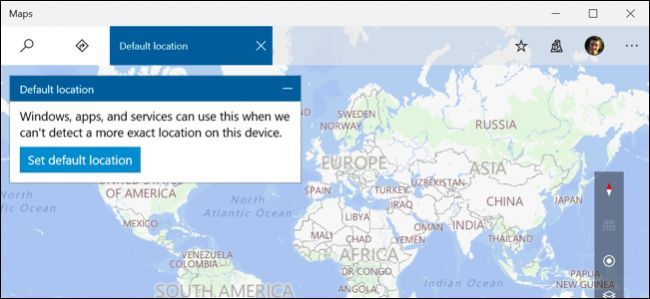
단계별 가이드
1) 지도 앱 열기
시작 메뉴에서 “지도” 앱을 찾습니다. Windows 한글판에서는 앱 이름이 “지도”로 표시될 수 있습니다.
2) 설정 열기
앱 우측 상단의 메뉴(…)를 클릭하고 설정을 선택합니다. 설정 목록에서 아래로 스크롤하면 “기본 위치“ 항목과 “기본 위치 변경” 버튼이 보입니다.
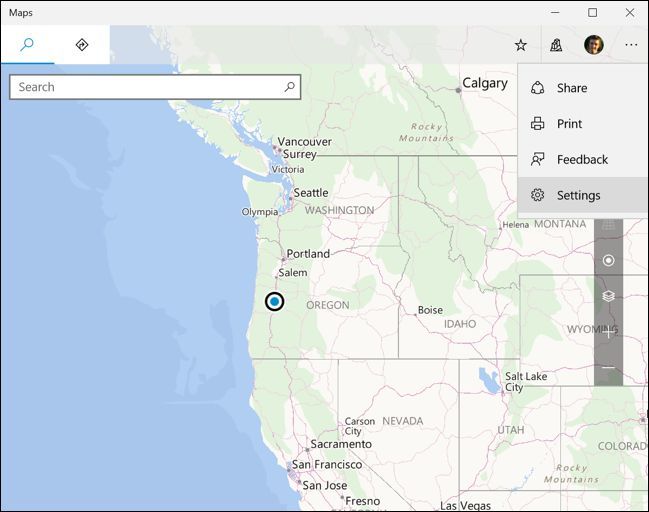
3) 기본 위치 변경
“기본 위치 변경”을 클릭하면 지도가 열리고 “기본 위치“ 상자가 보입니다. 여기서 “기본 위치 설정” 버튼을 누릅니다.
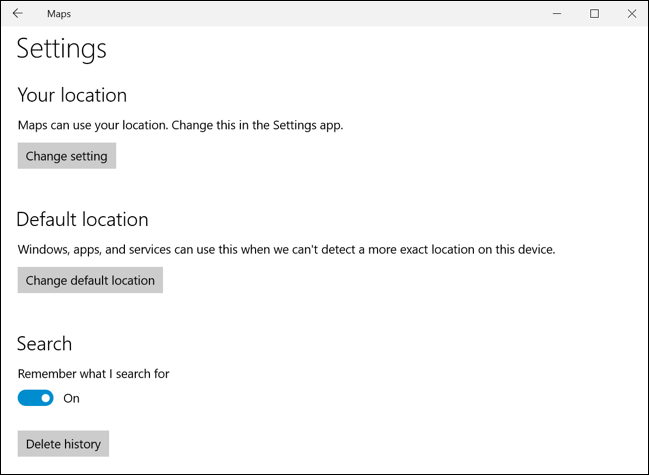
4) 주소 입력 또는 지도에서 선택
상자에 거리 주소를 직접 입력하거나 “위치 설정” 버튼을 눌러 지도의 특정 지점을 클릭해 위치를 지정할 수 있습니다. 선택 후 저장하면 시스템 기본 위치가 설정됩니다.
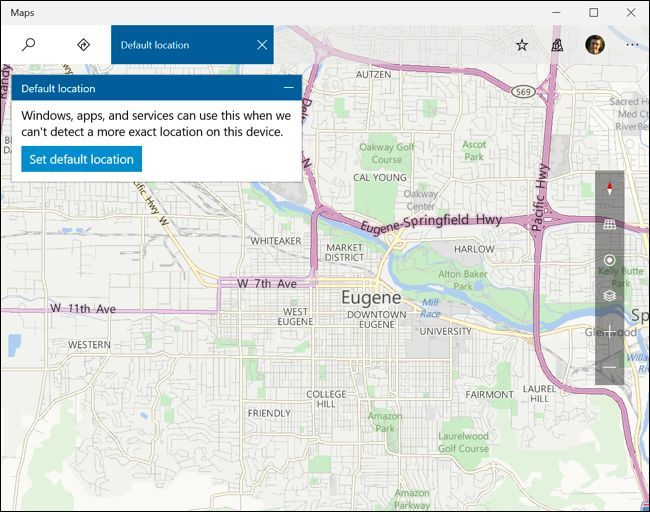
노트: 데스크톱은 실제 장치가 있는 주소를 사용하고, 이동하는 기기(노트북/태블릿)는 가장 자주 사용하는 주소를 지정하는 것이 실용적입니다.
설정 변경 또는 초기화 방법
나중에 변경하거나 초기화하려면 같은 경로로 돌아가세요: 지도 앱 → 메뉴 → 설정 → 기본 위치 변경. 팝업 창에서 “변경”을 눌러 다른 주소로 바꾸거나 “지우기”를 눌러 기본 위치를 해제할 수 있습니다.
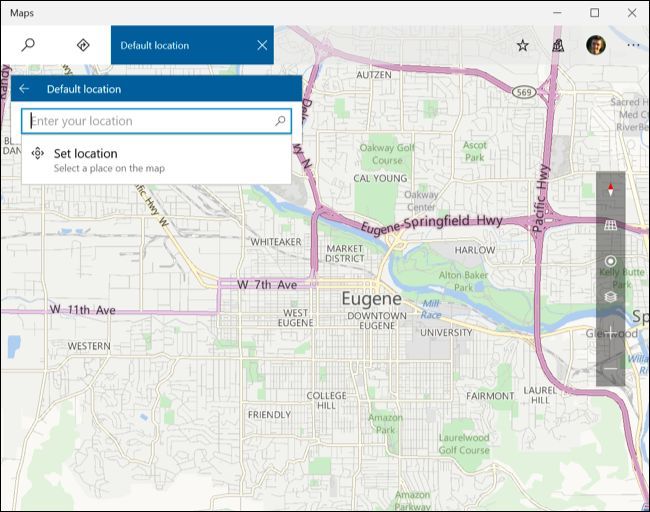
개별 앱에서 위치를 따로 설정하는 방법
일부 앱(예: 날씨)은 자체적으로 도시나 위치를 설정할 수 있습니다. 이러한 설정은 해당 앱에 한해서 우선 적용됩니다. 하지만 앱이 Windows 위치 서비스를 사용해 위치를 요청할 때 운영체제가 위치를 판별할 수 없다면 설정한 기본 위치가 사용됩니다.
언제 기본 위치가 작동하지 않을 수 있나
- 앱이 자체 설정을 사용하도록 강제된 경우(예: 고정 도시 설정)에는 운영체제의 기본 위치를 사용하지 않을 수 있습니다.
- 어떤 앱은 권한 없이 위치 정보 접근을 허용하지 않으므로 먼저 앱 권한에서 위치 접근을 허용해야 합니다.
중요: 앱별 권한은 설정 → 개인정보 → 위치에서 관리하세요.
의사결정 흐름 (빠른 판단용)
flowchart TD
A[장치가 움직이나?] -->|아니오| B[데스크톱: 실제 주소 선택]
A -->|예| C[이동 장치: 가장 자주 있는 장소 선택]
B --> D[지도 앱에서 기본 위치 설정]
C --> D
D --> E[필요 시 앱 별 위치 설정 검토]역할 기반 체크리스트
IT 관리자
- 조직용 데스크톱에 표준 기본 위치 정책을 문서화합니다.
- 프라이버시 요구사항에 따라 기본 위치 사용 지침을 제공합니다.
개인 사용자
- 데스크톱: 가장 정확한 주소 입력
- 이동 기기: 자주 사용 장소 또는 집/회사 중 하나 선택
- 앱 권한에서 위치 접근 허용 여부 확인
문제 해결 체크리스트
- 지도 앱에서 설정을 제대로 저장했는지 확인합니다.
- 설정 → 개인정보 → 위치에서 Windows 위치 서비스가 켜져 있는지 확인합니다.
- 해당 앱의 위치 권한이 허용되어 있는지 확인합니다.
- 네트워크(특히 Wi‑Fi) 정보가 제한적이라면 기본 위치가 유용합니다.
미니 방법론: 안전하고 실용적인 기본 위치 선택 가이드
- 프라이버시 우선: 개인 주소 대신 회사 주소 등 공개 가능한 장소를 선택할지 검토합니다.
- 유용성 우선: 자주 사용하는 위치가 많은 알림·날씨 등에서 더 유용합니다.
- 일관성: 여러 장치에서 동일한 기본 위치를 설정해 혼선을 줄입니다.
1줄 용어집
- 위치 서비스: 장치의 현재 위치를 앱이 받을 수 있게 하는 운영체제 기능입니다.
- 기본 위치: 운영체제가 위치를 정확히 알 수 없을 때 앱에 제공하는 대체 위치입니다.
FAQ
Q: 기본 위치를 설정하면 내 정확한 주소가 다른 사람에게 공개되나요?
A: 기본 위치는 로컬 장치 설정으로, 사용자가 직접 입력하지 않는 한 자동으로 외부에 공개되지 않습니다. 그러나 특정 앱이 이 정보를 서버로 전송할 수 있으므로 앱의 개인정보처리방침을 확인하세요.
Q: 기본 위치를 설정했는데도 앱이 잘못된 위치를 보여줍니다. 왜인가요?
A: 앱의 자체 위치 설정이나 권한 문제, 또는 앱이 Windows 위치 서비스를 사용하지 않는 경우가 원인일 수 있습니다. 앱 권한을 확인하고 앱 설정에서 위치 옵션을 검토하세요.
Q: 기본 위치를 자주 바꿔야 하는데 더 편한 방법이 있나요?
A: 현재는 지도 앱에서 수동으로 변경해야 합니다. 여러 장소를 자주 전환해야 한다면 각 앱의 자체 위치 설정(예: 날씨 앱의 도시 목록)을 활용하는 것이 더 편합니다.
요약
- 지도 앱에서 설정한 기본 위치는 Windows 위치 서비스를 사용하는 모든 앱에 대체 위치로 제공됩니다.
- 데스크톱은 실제 주소, 이동 기기는 자주 있는 위치를 추천합니다.
- 설정 변경 및 초기화는 지도 앱 → 설정 → 기본 위치 변경에서 가능합니다.
소셜 미리보기 제안: Windows 10에서 위치를 못 잡을 때 앱이 사용하는 기본 위치를 지도 앱에서 설정하는 방법을 간단히 안내합니다.



